Você sabia que um dos renderizadores mais usados no mercado da arquitetura e construção para criação de projetos o V-Ray NEXT para SketchUp inclui uma extensa biblioteca de materiais prontos para uso?
Isso mesmo, uma infinidade de materiais do v-ray já estão a sua espera, prontos para levar suas renderizações a um nível de realidade cada vez melhor.
Como acessar a Biblioteca de Materiais do V-Ray?
Essa biblioteca de materiais é acessada expandindo o Asset Editor com a guia Material Editor aberta.
Para adicionar uma predefinição à cena atual do SketchUp, basta arrastar e soltar um material predefinido da biblioteca para a lista de materiais do editor de materiais.
Depois clique com o botão direito do mouse em qualquer material slate da biblioteca de materiais predefinidos oferece a opção de aplicá-lo diretamente ao objeto atualmente selecionado ou adicioná-lo à cena.
Você pode carregar seus próprios ativos na Biblioteca usando o botão de diretório ().
Ele adiciona um novo local do sistema de arquivos para ler os arquivos .vrmat.
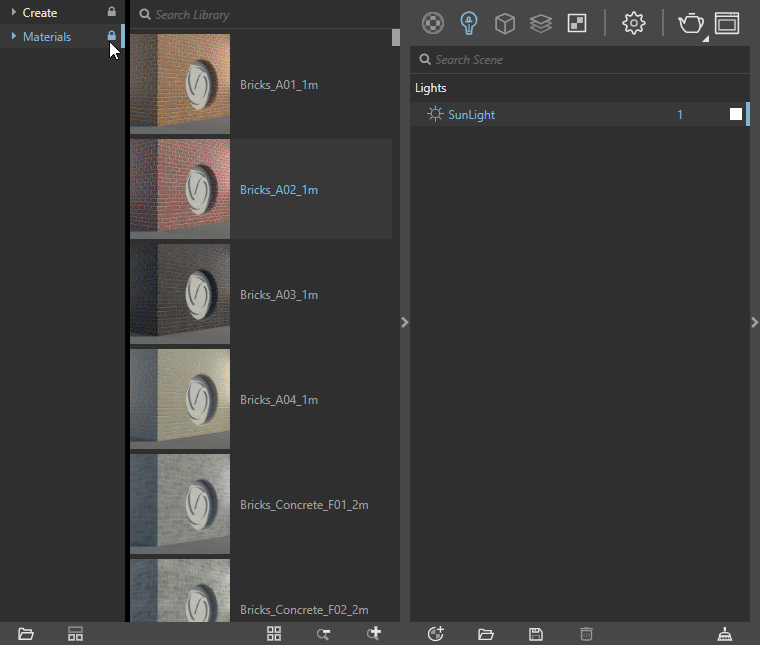
O Asset Editor possue algumas funcionalidades adicionais de seleção:
Ctrl no item selecionado – Remove-o da seleção;
Ctrl + A – Seleciona todos os itens na lista / categoria;
Shift – Seleciona / desmarca o intervalo;
Clique + Arrastar – Deixa apenas o item clicado selecionado;
Botão direito do mouse no item desmarcado – mostra o menu de contexto do item, seleciona o item e cancela a seleção de todos os outros itens;
Clique com o botão direito no item selecionado – mostra o menu de contexto do item e não altera a seleção.
O menu materiais da biblioteca oferece vários materiais predefinidos organizados em categorias. Você pode pesquisar a categoria selecionada ou toda a biblioteca para um determinado recurso pelo nome.
Os botões de funcionalidade na parte inferior permitem o reordenamento da exibição dos ativos.
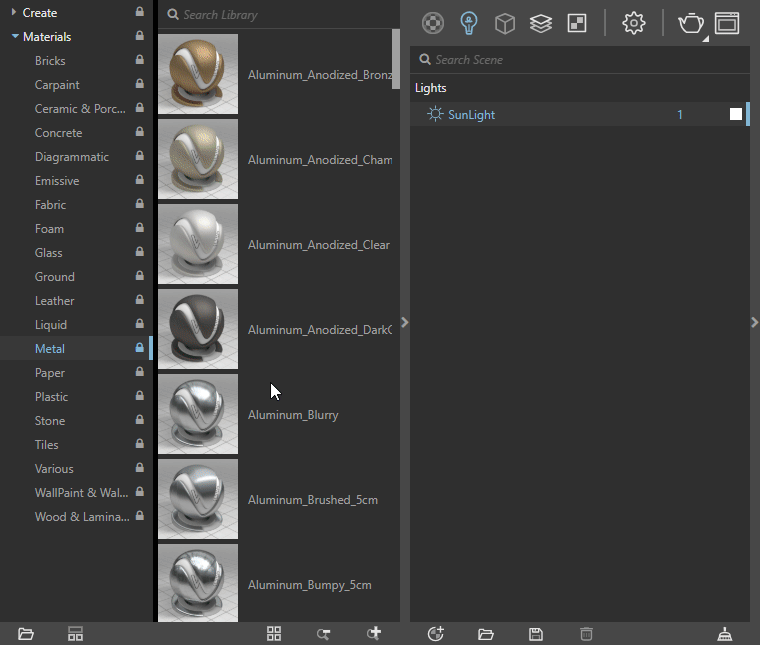
Além dos materiais predefinidos, você pode carregar seus próprios materiais na Biblioteca.
Use o botão de diretório e selecione o caminho onde seus ativos se encontram.
Eles aparecerão automaticamente em uma pasta recém-criada da árvore do ativo.
Se você deseja remover ou atualizar a pasta, há um menu de contexto que aparece quando você clica com o botão direito do mouse na pasta.
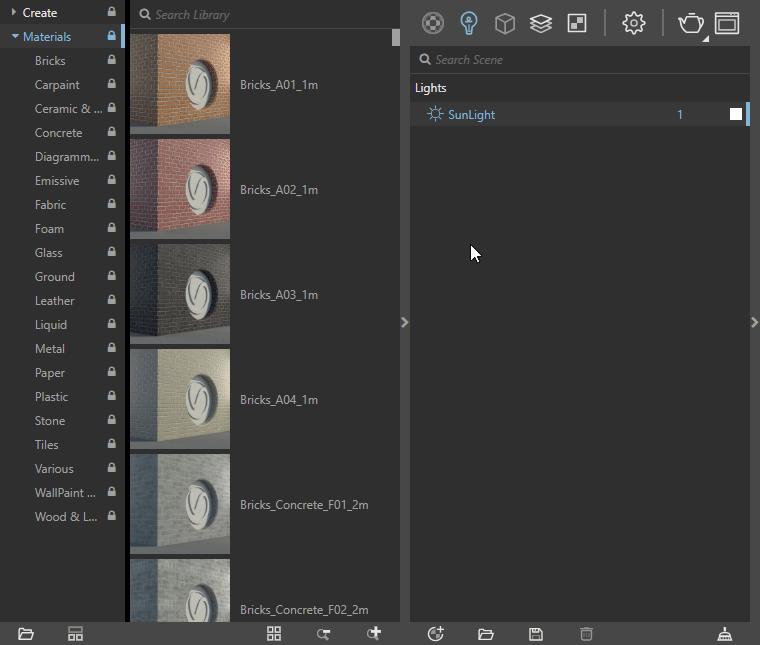
Viu como a biblioteca de materiais do V-ray Next pode acelerar a produtividade das suas renderizações?
Preparamos um vídeo de apoio para não restar mais dúvidas sobre isso.
Veja abaixo ou acesse o Canal da totalCAD no Youtube.
Então não perca mais tempo e faça uma avaliação gratuita do novo V-ray Next para Sketchup em nosso site.
Leia Também:
- Renderização no Vray: o manual definitivo.
- Saiba mais sobre o software V-Ray para projetos de arquitetura
- V-Ray 3.6 para 3ds Max – Principais Novidades da Versão
- Saiba tudo sobre a renderização híbrida no V-Ray
- Como configurar a análise de iluminação no V-Ray Next?
- Ações antipirataria dos softwares V-Ray e SketchUp
- Produção com o Denoiser no V-Ray Next
- V-Ray, o renderizador mais usado do mundo
- Criando tapetes com o V-Ray para 3Ds Max
- 4 dicas para impressionar o cliente na apresentação de projetos
- Entendendo o V-Ray Swarm





